Bạn có thể muốn thêm một thông dịch viên vào cuộc gọi của mình và việc này có thể được thực hiện theo một số cách.
Khi sử dụng thông dịch viên, bạn có thể phát triển các quy trình của riêng mình để biến nó thành quy trình làm việc hiệu quả và hiệu quả cho dịch vụ của bạn. Nó phụ thuộc vào những gì hiệu quả nhất cho dịch vụ của bạn và bệnh nhân của bạn. Trang này đưa ra một số gợi ý và hướng dẫn dựa trên các quy trình mà một số tổ chức y tế đã kết hợp vào thực hành lâm sàng từ xa của họ.
Sử dụng dịch vụ phiên dịch
Tổ chức của bạn có thể sử dụng dịch vụ phiên dịch thường xuyên hoặc bạn có thể có thông dịch viên tại nhà và bạn có thể làm việc với họ để phát triển các quy trình đặt chỗ hoặc thông dịch viên theo yêu cầu. Nếu thông dịch viên được yêu cầu đến khu vực chờ của phòng khám để họ có thể được nhà cung cấp dịch vụ y tế thêm vào cuộc gọi, bạn có thể cung cấp cho họ các liên kết đến khu vực chờ của phòng khám được yêu cầu. Thông dịch viên sẽ cần biết bạn muốn họ cung cấp thông tin gì khi họ bắt đầu Cuộc gọi điện video để đến khu vực chờ để họ có thể dễ dàng nhận biết. Thông dịch viên cũng cần được đào tạo về cách chuẩn bị và tham gia vào Cuộc gọi điện video.
Nếu bạn sử dụng, hoặc muốn sử dụng, một trong các dịch vụ thông dịch sau đây, vui lòng nhấp vào tiêu đề
để biết thêm thông tin:
TIS National (Dịch vụ Phiên dịch và Phiên dịch)
Bộ Nội vụ đã cho phép các thông dịch viên làm việc cho Dịch vụ Phiên dịch và Phiên dịch (TIS National) tham gia vào các cuộc tham vấn qua video. TIS National hỗ trợ những bệnh nhân mà tiếng Anh không phải là ngôn ngữ mẹ đẻ. Healthdirect Australia đã làm việc với South Brisbane PHN, Mạng lưới Y tế Người tị nạn và TIS National để thúc đẩy việc hỗ trợ khả năng video cho 2000 dịch giả TIS tham gia tư vấn sức khỏe. Những người hành nghề y tế thanh toán qua Medicare và các tổ chức phi chính phủ có thể tiếp cận thông dịch viên TIS miễn phí bằng cách đăng ký trở thành Khách hàng Quốc gia của TIS .
Khi đặt thông dịch viên của TIS, họ sẽ cần liên kết khu vực chờ của phòng khám - liên kết mà bạn gửi cho bệnh nhân để đặt lịch hẹn. Dưới đây là một ví dụ về thông tin bạn có thể bao gồm khi đặt thông dịch viên:
 Thông dịch viên nhấp vào liên kết ngay trước giờ hẹn của người mà họ sẽ thông dịch và điền thông tin chi tiết của họ. Thông dịch viên không nên chỉ điền tên của họ vào tên của khách hàng, thay vào đó, chúng tôi khuyên họ nên làm điều gì đó giống như quy trình dưới đây để họ có thể dễ dàng được xác định trong khu vực chờ:
Thông dịch viên nhấp vào liên kết ngay trước giờ hẹn của người mà họ sẽ thông dịch và điền thông tin chi tiết của họ. Thông dịch viên không nên chỉ điền tên của họ vào tên của khách hàng, thay vào đó, chúng tôi khuyên họ nên làm điều gì đó giống như quy trình dưới đây để họ có thể dễ dàng được xác định trong khu vực chờ:
- Nhấp vào liên kết phòng khám 5 phút trước thời gian đặt phòng của họ
- Trong trường Tên đầu tiên, nghĩa là 'Thông dịch viên'
- Trong trường tên thứ hai, hãy nhập '[tên của họ] cho' tên bệnh nhân] - ví dụ: 'Jude Cobb cho Sue Smith'
- Nhập số điện thoại của họ
- Bấm tiếp tục để đến khu vực chờ.
Nhà cung cấp dịch vụ y tế xác định vị trí thông dịch viên và tham gia cuộc gọi, sau đó thêm bệnh nhân vào cuộc gọi từ khu vực chờ.
Ví dụ về phiên dịch theo yêu cầu
Có những ví dụ như ứng dụng Lingo 2M được nêu bên dưới có thể hoạt động với Cuộc gọi điện video.
Để sử dụng ứng dụng dịch vụ ngôn ngữ 2M trong / s phòng khám của bạn, dịch vụ của bạn sẽ cần phải có một tài khoản hiện có với 2M, được thiết lập để phù hợp với nhu cầu của phòng khám. Tiếp theo, quản trị viên phòng khám hoặc người quản lý telehealth của bạn có thể yêu cầu ứng dụng Lingo 2M bằng cách sử dụng biểu mẫu yêu cầu của chúng tôi trên trang này . Sau khi bạn đã thêm ứng dụng vào phòng khám của mình, các nhà cung cấp dịch vụ y tế sẽ thấy tùy chọn để thêm thông dịch viên theo yêu cầu vào Cuộc gọi điện video hiện tại của họ, theo yêu cầu.
Sau khi quản trị viên phòng khám của bạn đã yêu cầu ứng dụng và ứng dụng được kích hoạt trong phòng khám của bạn, hãy làm theo các bước bên dưới để mời thông dịch viên theo yêu cầu tham gia Cuộc gọi điện video:
| Sau khi được yêu cầu và ứng dụng 2M sẽ cần được thêm vào phòng khám. Quản trị viên phòng khám có thể kiểm tra bằng cách nhấp vào Ứng dụng trong cột LHS và xem trong danh sách các ứng dụng đã cài đặt cho phòng khám. |  |
| Các nhà cung cấp dịch vụ y tế tham gia Cuộc gọi điện video với bệnh nhân hoặc khách hàng của họ yêu cầu thông dịch viên. |  |
| Trong màn hình Cuộc gọi điện video, nhấp vào biểu trưng ứng dụng 2M Lingo để mở ứng dụng 2M Lingo (được đánh dấu màu đỏ). |  |
| Đăng nhập vào 2M bằng tên người dùng và mật khẩu thích hợp. Sau khi bạn đăng nhập, các chi tiết này sẽ được ghi nhớ để sử dụng trong tương lai. |  |
| Tiếp theo, chọn giới tính của thông dịch viên (có thể chọn không tùy chọn làm tùy chọn) và ngôn ngữ yêu cầu. |  |
| Giờ đây, ứng dụng sẽ kết nối bạn với một thông dịch viên phù hợp dựa trên các lựa chọn của bạn. |  |
| Sau khi thông dịch viên đến để tham gia Cuộc gọi điện video của bạn, bạn sẽ thấy họ đang đợi trong Trình quản lý cuộc gọi và có thể chấp nhận họ tham gia cuộc gọi. | 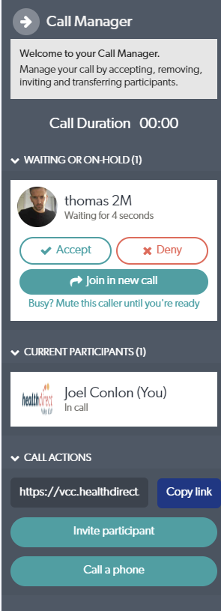 |
Nhận dạng thông dịch viên trong phòng chờ
Nếu thông dịch viên sẽ đến khu vực chờ để thêm vào Cuộc gọi điện video, bạn có thể chỉ định với dịch vụ thông dịch viên thông tin bạn cần thông dịch viên cung cấp khi họ bắt đầu cuộc gọi. Sẽ rất hữu ích nếu họ cung cấp tên của họ, tên bệnh nhân và ngôn ngữ họ sẽ thông dịch cũng như số điện thoại của họ . Bằng cách này, nhà cung cấp dịch vụ chăm sóc sức khỏe có thể thấy rõ họ là ai và sẽ biết bệnh nhân nào sẽ gọi họ vào. Có một số cách để thực hiện việc này bằng cách sử dụng các trường nhập cho người gọi khi họ bắt đầu cuộc gọi điện video:
|
lựa chọn 1 Bắt đầu cuộc gọi điện video: Trường tên của người phiên dịch là tên đầy đủ và ngôn ngữ của họ. Tên thứ hai là tên đầy đủ của bệnh nhân. Tất cả các thông tin được nhìn thấy trong khu vực chờ đợi trong Caller. |
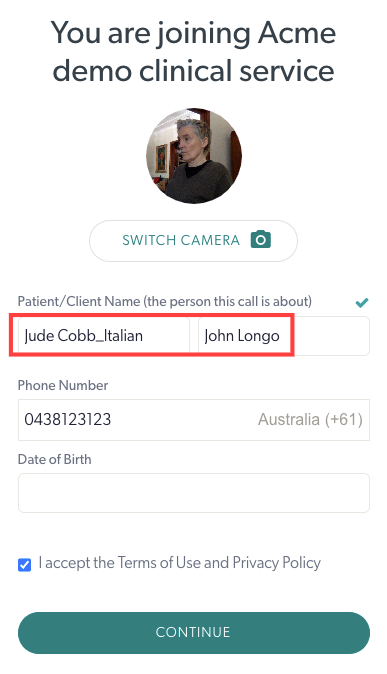 |
| Đây là cách thông tin thông dịch viên sẽ xem xét trong khu vực chờ đợi. Trong ví dụ này, tên của bệnh nhân cần thông dịch viên là John Longo. |  |
|
Lựa chọn 2 Quản trị viên phòng khám định cấu hình các trường nhập bổ sung của người gọi trong phòng khám Phiên dịch. |
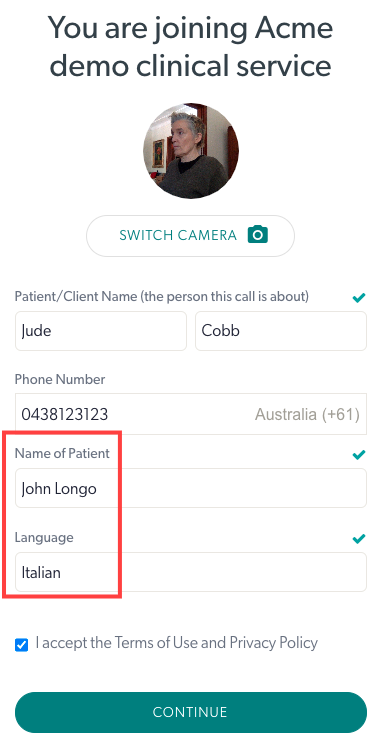 |
| Bạn có thể xem các trường nhập thêm người gọi trong các cột của bảng điều khiển khu vực chờ nếu quản trị viên phòng khám đặt chúng là có thể xem theo mặc định . Nếu chúng chưa được đặt trong chế độ xem mặc định, bạn có thể chỉnh sửa các cột bạn xem bằng cách sử dụng biểu tượng bút. Bạn cũng có thể tìm thông tin người gọi này bằng cách đi tới 3 dấu chấm ở bên phải thẻ của người gọi và chọn Hoạt động. |
 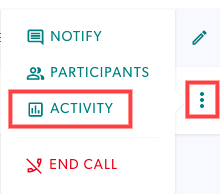 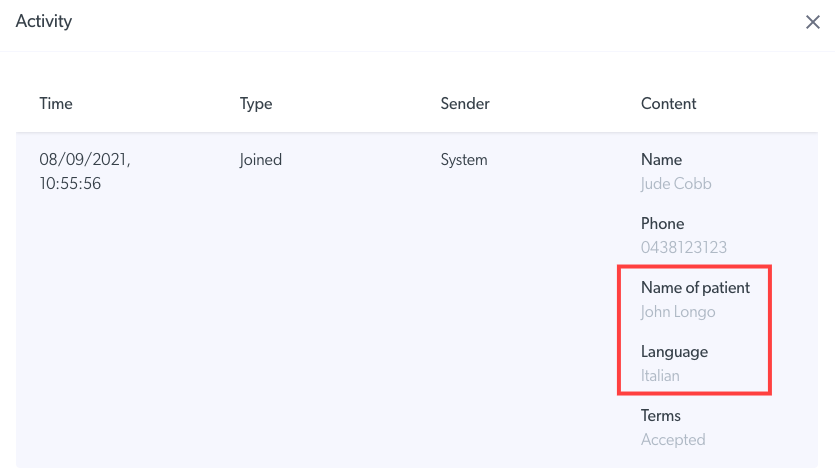
|
Các tình huống và chức năng
Vui lòng nhấp vào các tình huống khác nhau bên dưới để tìm hiểu thêm về các quy trình công việc có sẵn.
Phiên dịch và bệnh nhân trong cùng một khu vực chờ
Bác sĩ Lâm sàng tham gia cuộc gọi với bệnh nhân và thêm thông dịch viên vào cuộc gọi (hoặc ngược lại) từ bảng điều khiển. Trong quy trình làm việc của thông dịch viên và bác sĩ lâm sàng trước tiên bác sĩ sẽ tham gia thông dịch viên và sau đó thêm bệnh nhân vào cuộc gọi - như thông thường bạn sẽ thêm một người tham gia . Cuộc gọi sau đó tiếp tục với 3 người tham gia. 
Thông dịch viên đến khu vực chờ thông dịch viên cụ thể
Một số tổ chức có thể muốn thiết lập một khu vực chờ thông dịch viên cụ thể. Trong trường hợp này, một thành viên trong nhóm được chỉ định có quyền truy cập vào phòng khám phiên dịch sẽ kiểm tra thông tin chi tiết của họ và chuyển cuộc gọi đến khu vực chờ đợi nơi bệnh nhân sẽ được khám. Bạn có thể chuyển cuộc gọi mà không cần tham gia cuộc gọi (lạnh) hoặc sau khi tham gia cuộc gọi (ấm).
| Chuyển nguội: Kiểm tra chi tiết thông dịch viên họ đã nhập và nhấp vào Chuyển. | 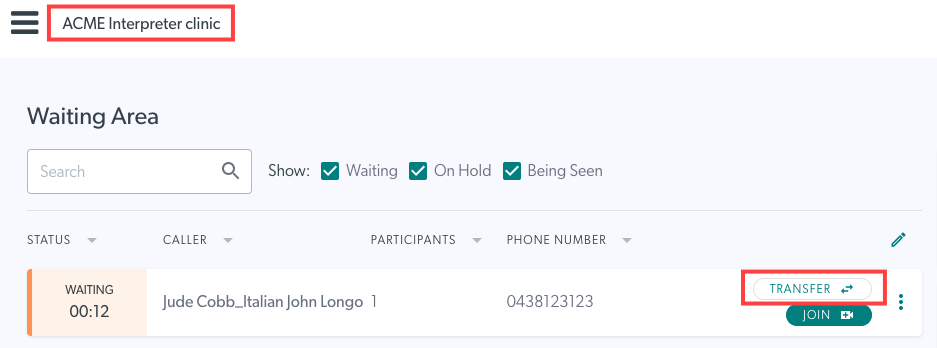 |
| Trong cửa sổ chuyển cuộc, hãy chọn phòng khám bạn muốn chuyển cuộc gọi - bệnh nhân sẽ được khám và nhấp vào Chuyển . Sau khi được chuyển, thông dịch viên sẽ đến khu vực chờ mới. Lưu ý: Chỉ những khu vực chờ mà bạn là thành viên (với tư cách là thành viên nhóm hoặc người giới thiệu) mới có thể chuyển đến. |
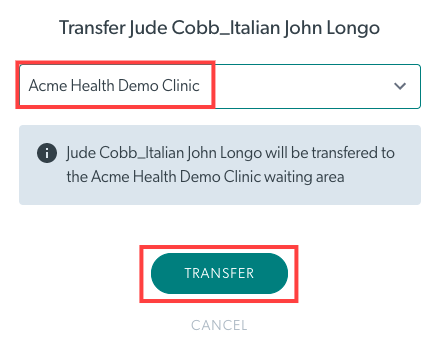 |
| Chuyển ấm: Tham gia cuộc gọi với thông dịch viên và đăng ký với họ. |  |
| Nhấp vào Quản lý cuộc gọi r và sau đó nhấp vào Chuyển cuộc gọi để chuyển chúng từ bên trong cuộc gọi. | 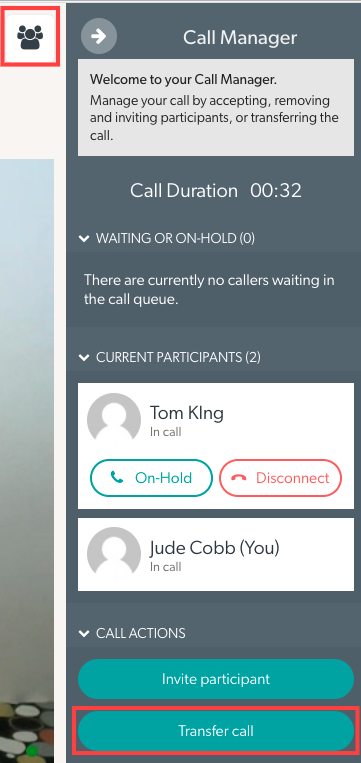 |
| Chọn phòng khám bạn muốn chuyển cuộc gọi đến (bạn phải là thành viên nhóm hoặc người giới thiệu trong phòng khám để có quyền truy cập vào nó). Sau đó xác nhận chuyển khoản. |
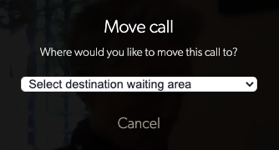 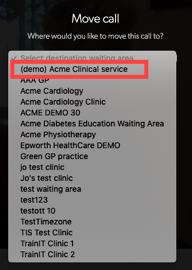 
|
| Sau khi cuộc gọi được chuyển, thành viên trong nhóm đã thực hiện chuyển sẽ rời khỏi cuộc gọi bằng cách nhấp vào nút Treo máy và chọn Rời khỏi cuộc gọi . Thông dịch viên được tạm giữ trong khu vực chờ mới, nơi họ có thể tham gia cùng bác sĩ phòng khám, hoặc thêm vào cuộc gọi với bệnh nhân và bác sĩ, tùy thuộc vào quy trình làm việc của bạn. |
 
|
Tham gia cuộc gọi với cả hai và giữ cho bác sĩ lâm sàng
Nếu thông dịch viên và bệnh nhân đang đợi trong cùng một khu vực chờ và bạn muốn tham gia cùng họ trong cuộc gọi để bác sĩ lâm sàng tham gia vào thời điểm cuộc hẹn, bạn có thể thực hiện theo quy trình làm việc này. Một thành viên trong nhóm được chỉ định tham gia cuộc gọi với thông dịch viên và sau đó thêm bệnh nhân vào cuộc gọi - hoặc tham gia với bệnh nhân trước tùy thuộc vào quy trình làm việc của bạn. Sau đó, thành viên trong nhóm rời khỏi cuộc gọi, giữ bệnh nhân và thông dịch viên cùng nhau.
| Tham gia cuộc gọi với thông dịch viên, sau đó thêm bệnh nhân vào cuộc gọi như cách bạn thường thêm người tham gia . Bạn có thể thêm bệnh nhân vào trước nếu muốn nhưng việc thêm thông dịch viên trước có thể giúp bệnh nhân giao tiếp với bạn dễ dàng hơn ngay từ đầu. |
 |
| Sau khi cả thông dịch viên và bệnh nhân cùng tham gia cuộc gọi, hãy rời khỏi cuộc gọi bằng cách nhấp vào nút Treo máy và chọn Rời khỏi cuộc gọi. Điều này sẽ đặt họ lại với nhau để bác sĩ lâm sàng tham gia khi sẵn sàng - theo cách này, bác sĩ lâm sàng tham gia cuộc gọi với cả hai người tham gia cùng một lúc. Xin lưu ý: 2 người tham gia sẽ có thể nhìn và nghe thấy nhau trong tình huống này trong khi chờ bác sĩ tham gia. |
 
|
Mời thông dịch viên tham gia cuộc gọi cho bệnh nhân hiện tại
Khi đang trong cuộc gọi với một bệnh nhân cần thông dịch viên, bạn có thể sử dụng Trình quản lý cuộc gọi để mời một người tham gia vào cuộc gọi hiện tại qua email hoặc SMS. Xin lưu ý: Bạn sẽ cần thông tin liên hệ thông dịch viên cho quy trình làm việc này.
| Từ trong cửa sổ cuộc gọi, nhấp vào Trình quản lý cuộc gọi và sau đó nhấp vào Mời người tham gia. | 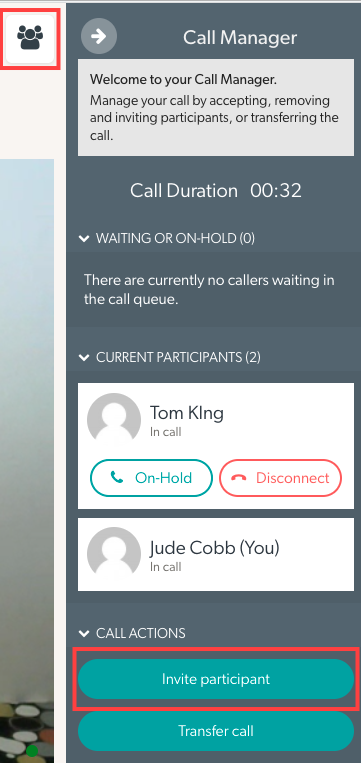 |
| Chọn xem bạn muốn mời họ qua email hay SMS, điền thông tin chi tiết của họ và nhấp vào Mời. Khi thông dịch viên nhấp vào liên kết lời mời, họ sẽ trực tiếp tham gia cuộc gọi. |  |
Sử dụng các liên kết được điền sẵn để dễ dàng truy cập vào Khu vực chờ được yêu cầu
Các liên kết được điền sẵn cho phép thông dịch viên dễ dàng truy cập vào khu vực chờ của bệnh viện Video Call được yêu cầu. Cung cấp cho người phiên dịch một liên kết được điền sẵn thông tin cần thiết sẽ giúp quá trình điều hướng dễ dàng.
Các liên kết được điền sẵn thường được hệ thống tạo thay vì được thực hiện theo cách thủ công, vì vậy nếu bạn có bất kỳ câu hỏi nào liên quan đến việc thiết lập các liên kết này, vui lòng liên hệ với nhóm Cuộc gọi điện video .
Bạn có thể cung cấp cho dịch vụ thông dịch viên của mình một liên kết mà họ có thể sửa đổi để bao gồm tên thông dịch viên, tên bệnh nhân và ngôn ngữ họ sẽ thông dịch cũng như số điện thoại của họ. Bạn cũng có thể sửa đổi URL phòng khám trong liên kết để họ đến thẳng Khu vực chờ chính xác.
Mẹo: tất cả tên thông dịch viên, tên bệnh nhân và ngôn ngữ đều có thể được thêm vào trường tên để làm rõ cho nhà cung cấp dịch vụ biết người thông dịch viên này cần tham gia.
Dịch vụ thông dịch viên khuyến nghị nên tạo URL cho từng phiên phiên dịch cụ thể. Khi liên kết đã được thiết lập, nó có thể được chia sẻ với thông dịch viên đã đặt trước, cùng với thời gian cuộc hẹn và bất kỳ thông tin bệnh nhân liên quan nào. Việc đặt chỗ, bao gồm cả thời gian hẹn và thông dịch viên được chỉ định, có thể được xử lý bằng cách sử dụng lịch chung hoặc thông qua lời mời theo lịch riêng lẻ.
Ví dụ về mẫu liên kết:
Trong ví dụ dưới đây, thông dịch viên sẽ bắt đầu một cuộc gọi video trong phòng khám telehealth1 , họ tên là John , tên thứ hai là Smith và số điện thoại của họ là 0417845675 . Khi họ nhấp vào liên kết, nó sẽ đưa họ trực tiếp đến phòng khám mà không cần phải thêm bất kỳ thông tin nào vào màn hình cuộc gọi video bắt đầu:
Đây là cách chúng xuất hiện trong khu vực chờ:
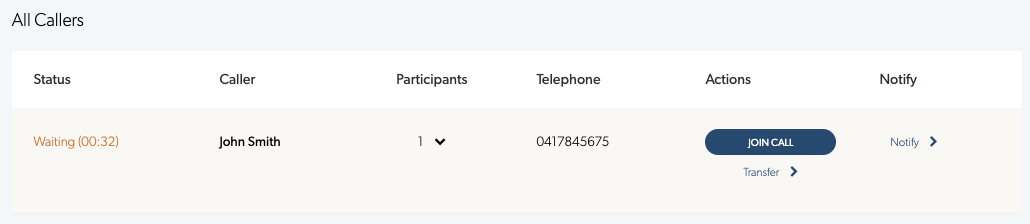
Tham số truy vấn cho các liên kết được điền sẵn
Có một số tham số truy vấn bổ sung có sẵn để được thêm vào URL:
họ
họ
mã quốc gia
bỏ qua
Bạn cũng có thể thêm bất kỳ trường bổ sung nào mà bạn đã tạo trong phòng khám của mình bằng cách thêm các tham số bổ sung.
EG, "& bổ sung = {phone" 0417845675 "}"